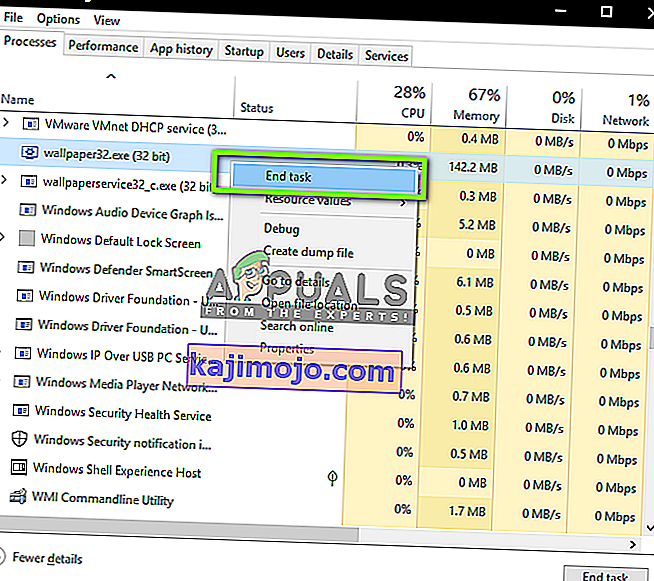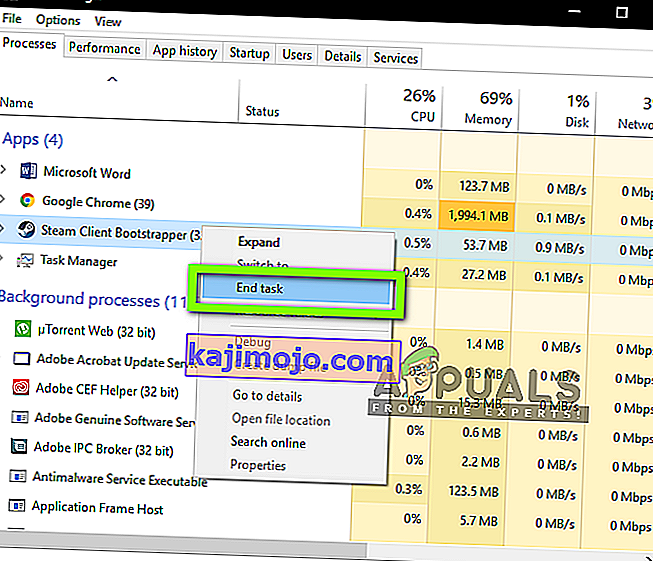Киллинг Флоор 2 је развио Трипвире интерацтиве и представља прву пуцачку игру. Има подршку за разне платформе као што су Виндовс, Ксбок, ПС4 итд. Даље би требало да буде покренуто и у Линуку. Ова игра је за кратко време, без много напора, стекла прилично корисничку базу због свог јединственог играња и приче.

Упркос честом развоју и одржавању од стране Трипвире-а, постоји неколико извештаја који указују да Киллинг Флоор 2 прелази у стање које не реагује и не покреће се свако мало. Игра се првенствено хостује у механизму за игре Стеам-а. У овом чланку пролазимо кроз узроке зашто се ово понашање јавља, а такође разматрамо и заобилазна решења потребна за решавање проблема.
Шта узрокује да Киллинг Флоор 2 не покрене?
Анализирали смо неколико случајева корисника и поновили услове на нашим рачунарима. Након решавања проблема, дошли смо до закључка да игра постаје нестабилна и не покреће се из неколико различитих разлога; неки од њих су наведени доле.
- Корумпиране библиотеке игара: Постоји велика могућност да се игра не покреће, јер постоји неколико оштећених библиотека игара. Библиотеке могу свако мало бити корумпиране; једноставно освежавање одмах решава проблем.
- Административни приступ: Још један популаран разлог због којег је квар ове игре тај што нема одговарајући административни приступ. Кад год се игра изводи, потребан је повишен приступ за обављање интензивних задатака. Ако игра не добије приступ за извршавање ових задатака, то ће изазвати бизарно понашање.
- Деинсталирани модули: Још један разлог због којег игра има проблема са покретањем је тај што на рачунару недостају исправни модули потребни за покретање игре. Ови модули се обично инсталирају по дефаулту, али постоји неколико случајева у којима то можда није случај. Ручна инсталација модула обично решава проблем.
- Верзија ДирецтКс-а: Такође се видело да ДирецтКс доприноси зашто се игра не покреће како се очекивало. Потребно је одабрати исправну ДирецтКс верзију (коју игра подржава) да би се правилно покренула.
- Редистрибутивни садржаји Висуал Студио-а: Убијање 2. спрата захтева инсталирање неколико редистрибутивних компонената Висуал Студио-а . Стеам ради посао њиховог инсталирања, али ако се догоди нека појава, а она се не догоди, игра се неће покренути.
Пре него што пређемо на решења, уверите се да сте пријављени на свој рачунар као администратор . Поред тога, требало би да имате активну и отворену интернет везу.
Решење 1: Сачекајте
Обично, кад год покренете Киллинг Флоор 2, он пређе у стање које не реагује (као и све остале игре). Ово је период у којем полако учитава све потребне модуле и библиотеке у ваш рачунар. Потребно је неко време (око 10-15 секунди) да се игра у потпуности учита, а затим нормално покрене.

Дакле, ако видите кашњење у покретању или прозор игре прелази у стање које не реагује, препоручује се да сачекате да се проблем искључи. Требало би да сачекате до 30 секунди и да се уздржите од употребе рачунара за било коју другу активност. Не притискајте ниједан тастер итд. Само причекајте и погледајте да ли је то трик.
Ако сте чекали више од једног минута, а игра се и даље не покреће, можете да проверите са осталим решењима доле наведеним.
Решење 2: Покрените Киллинг Флоор 2 као администратор
Требали бисте подразумевано одобрити Стеам приступ администратору да би могао правилно да се покреће без икаквих проблема са играма. Међутим, ако то не успе, увек можемо отићи у локални директоријум игре и покренути га директно одатле као администратор. Ако ово решење успе, увек можемо за вас створити пречицу игре на приступачном месту.
Напомена: Обавезно се пријавите као администратор у овом решењу.
- Притисните Виндовс + Е да бисте покренули Филе Екплорер. Сада идите на следећу адресу:
Ц: \ Програмске датотеке (к86) \ Стеам \ стеамаппс \ цоммон \ киллингфлоор2 \ Бинариес
- Овде ћете наћи апликацију Киллинг Флоор 2. Кликните десним тастером миша и изаберите Рун ас администратор .

- Сада проверите да ли су покретања исправна без икаквих проблема. Ако је ово успело, вратите се на извршну датотеку коју смо покренули, кликните десним тастером миша и изаберите Сенд то> Десктоп (Креирај пречицу).
Сада можете да покренете игру са радне површине кад год желите.
Решење 3: Инсталирање различите верзије ПхсиКс-а
Још једно заобилазно решење решења је инсталирање друге верзије модула „ ПхсиКс “. Обично ово аутоматски инсталира Стеам или сама игра. Сада или ова инсталација иде добро, али верзија није подржана или је сама инсталација пропала. Да бисмо циљали оба случаја, прећи ћемо на директоријум модула и инсталирати исправну верзију у рачунар.
- Притисните Виндовс + Е да бисте покренули Филе Екплорер и отишли до следећег директоријума:
Ц: \ Програмске датотеке (к86) \ Стеам \ стеамаппс \ цоммон \ киллингфлоор2 / _цоммонредист / пхиск
- Једном у поменутом директоријуму одаберите тачну верзију (одаберите 9.14.0702) и инсталирајте је помоћу повишених дозвола (административних).
Напомена: Ако у будућности буду постојала новија ажурирања модула, можете покушати да га инсталирате.
Решење 4: Провера апликација и снимача независних произвођача
Бројни су случајеви када се апликације независних произвођача сукобљавају са неколико игара (посебно Стеам-а). Овде апликације могу бити у било којој категорији, од алата за снимање видео записа до позадине уживо. Проверите да ли постоји било шта што мислите да узрокује проблем и прекините га и поново покрените игру. Ако проблем нестане, то значи да је апликација узроковала проблем.
Напомена: Такође се саветује да онемогућите антивирусни софтвер и потврдите покретање игре. Такође се зна да се сукобљавају.
- Притисните + Р, откуцајте „ таскмгр “ у дијалошки оквир и притисните Ентер.
- Једном у менаџеру задатака потражите све процесе за које мислите да су у супротности. Кликните десним тастером миша на њих и изаберите Енд Таск .
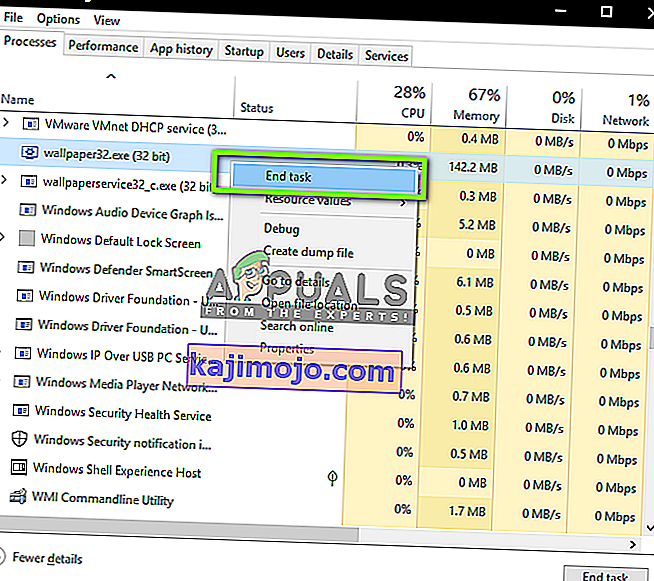
- Такође можете да проверите десни угао траке задатака. Можете да потражите обавештења о било којој апликацији која се покреће у позадини.
Ако откријете да је апликација узроковала проблем, спречите је да се покрене или ажурирајте на најновију верзију.
Решење 5: Додавање опције лансирања
Још једна ствар коју можемо испробати је постављање опције покретања „дк10“ кад год се Киллинг Флоор 2 покрене на вашем рачунару. Опције покретања су механизам у Стеам-у који вам омогућава покретање игре са додатним параметрима од оних који су подразумевано дефинисани. Ово помаже у решавању проблема или побољшава играчко искуство. Увек можете да вратите функцију натраг уклањањем опције покретања на исти начин.
- Отворите Стеам клијент као администратор. У Стеам-у кликните на картицу Либрари (Библиотека) која се налази на врху.
- Овде ће све ваше игре бити наведене према томе. Пронађите Киллинг Флоор 2 са листе, кликните десним тастером миша и изаберите Пропертиес .

- Када уђете у својства игре, идите на картицу Опште и кликните на Постави опције покретања .

- Сада у дијалог унесите следеће:
-дк10

- Притисните ОК да бисте сачували промене и изашли. Сада покрените игру кроз Стеам и проверите да ли се правилно покреће без икаквих проблема.
Ако се догоди, задржите опцију покретања каква је и уживајте у игри!
Решење 6: Брисање привремених датотека
Стеам и игра Киллинг Флоор имају обе датотеке локалног подешавања сачуване на рачунару. Ове конфигурационе датотеке су врста складишта за читање и снимање конфигурација и поставки. Ако је било која од ових датотека оштећена или непотпуна, игра се неће покренути или ће се покренути са неколико проблема.
Ако избришемо ове привремене датотеке, механизам игре ће то открити и створити нове конфигурационе датотеке са подразумеваним вредностима. Следите кораке у наставку:
- Притисните Виндовс + Р, откуцајте „ таскмгр “ у дијалошки оквир и притисните Ентер. Једном у менаџеру задатака, погледајте картицу процеса и пронађите Стеам. Кликните десним тастером миша и изаберите Енд Процесс .
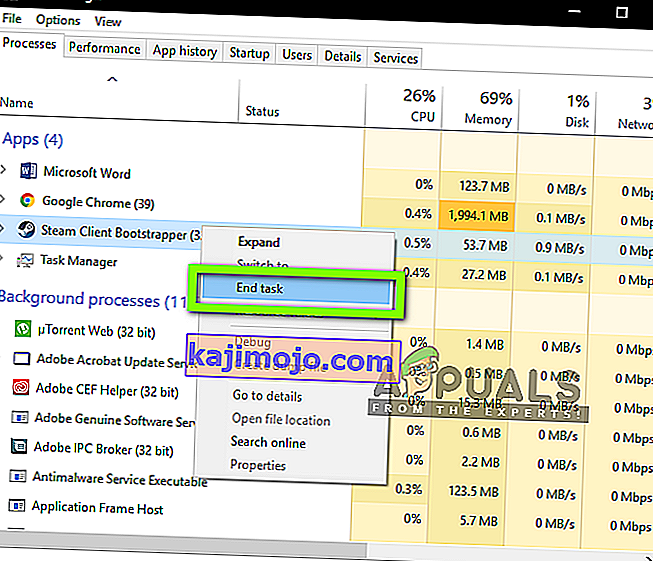
- Када завршите процес, притисните Виндовс + Е да бисте покренули Филе Екплорер. Сада идите до директоријума у којем је инсталиран Стеам. Када се нађете у Стеамовом директоријуму, пронађите следећу датотеку и избришите је.
ЦлиентРегистри.блоб

- Сада идите до директоријума КФ2 и заједничког дист-а Овде ћете видети директоријум пхсик . Избришите фасциклу.
- Сада идите на следећу путању до датотеке:
Ц: \ Корисници \ [ваше име] \ Документи \ Моје игре
Једном у наведеном директоријуму избришите следећу фасциклу:
КиллингФлоор2
- Изађите из Екплорера и поново покрените рачунар. Покушајте поново да поново покренете Киллинг Флоор 2 и видите да ли је проблем решен.
Решење 7: Провера интегритета датотека са играма
Ако све горе наведене методе не успеју, можемо покушати да верификујемо интегритет датотека ваших игара. Постоји неколико случајева када инсталационе датотеке игре постану оштећене или непотпуне. То ће узроковати неколико проблема у самој игри и нећете је моћи правилно покренути. Или се неће покренути или ће имати проблема са падом и играњем.
Стеам може да провери интегритет датотека игара тамо где проверава манифест ваше датотеке у односу на манифест на мрежи. Ако се забележи неко одступање, датотека се замењује.
- Отворите своју Стеам апликацију и кликните на Либрари на горњој траци. Сада изаберите А. Ноире из леве колоне, кликните десним тастером миша и изаберите Пропертиес .
- Када уђете у Својства, кликните на категорију Локалне датотеке и изаберите Провери интегритет датотека датотека .

- Сада сачекајте док се процес не заврши. Поново покрените рачунар након завршетка верификације и поново покрените Киллинг Флоор. Проверите да ли игра почиње како се очекивало.
Решење 8: Поновна инсталација Мицрософт дистрибуираних библиотека
Као што је већ поменуто, већина игара у Стеаму користи Мицрософт Редистрибутабле библиотеке да би се правилно покренуле. Ови модули се користе као спољне библиотеке за механику и кодирање игре. Ако је нека од ових библиотека непотпуна или оштећена, игра се неће покренути или изазвати друге проблеме. У овом решењу ћемо деинсталирати тренутне библиотеке са рачунара и поново их инсталирати након приступања директоријуму библиотека у вашој игри.
- Притисните Виндовс + Р, у дијалошки оквир унесите „ аппвиз.цпл “ и притисните Ентер.
- Једном у менаџеру апликација потражите 2010 Мицрософт Ц ++ Редистрибс / 2012 Мицрософт Ц ++ Редистрибс, кликните десним тастером миша на сваки од њих и изаберите Унинсталл .

- Притисните Виндовс + Е да бисте покренули Виндовс Екплорер и дошли до следеће адресе:
Стеам \ стеамаппс \ цоммон \ киллингфлоор2 \ _ЦоммонРедист \ вцредист
Сада ћете видети две фасцикле, тј. 2010 и 2012 мапе.
- Сада кликните десним тастером миша на обе извршне датотеке и изаберите Покрени као администратор .

- Поново покрените рачунар након завршетка обе инсталације и покрените игру. Проверите да ли можете правилно да га покренете.